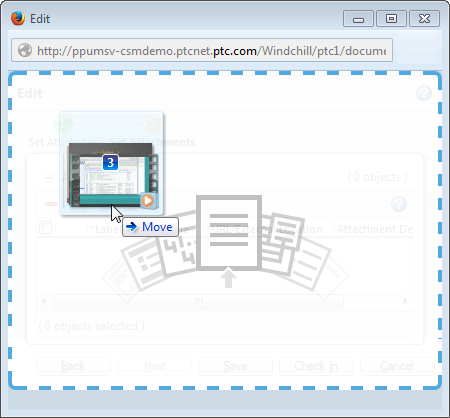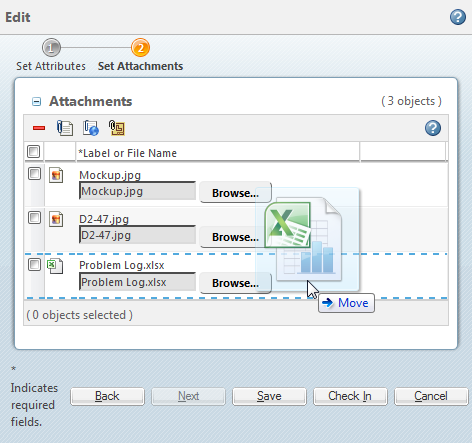|
|
如需有關與 Microsoft Internet Explorer 間拖放相容性的資訊,請參閱 Windchill 11.0 軟體一覽表。展開書籤選單並導覽至「用戶端平台支援」表。
|
|
|
如需有關與 Microsoft Internet Explorer 間拖放相容性的資訊,請參閱 Windchill 11.0 軟體一覽表。展開書籤選單並導覽至「用戶端平台支援」表。
|
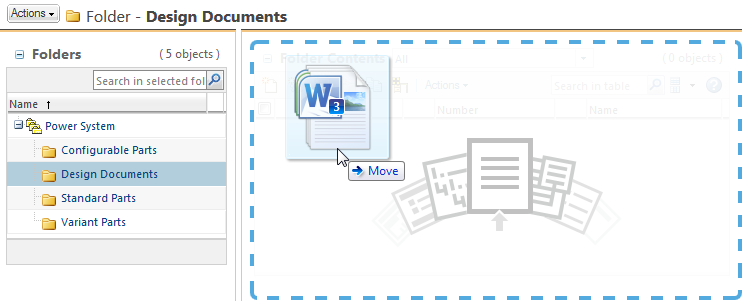
欲選取多個檔案,請按住 CTRL 鍵,同時選取檔案。欲選取一段連續檔案,請選取第一個檔案,然後按住 SHIFT 鍵,同時選取最後一個檔案。 |